※当サイトはアフィリエイトプログラムによる収益を得ています。
レノボ ThinkPad X260の実機レビュー

小型でも作業が快適
ThinkPad X260は、12.5型と小さいサイズでありながら、キーボードが打ちやすいモバイルノートパソコンです。定評のあるトラックポイントも搭載し、作業がしやすい製品です。
最近はバッテリー交換を自分で出来ないモバイルパソコンが増えましたが、本機はリア・バッテリーを自分で交換することが可能です。
リア・バッテリーは、容量の異なる3種類のバッテリーが用意されています。駆動時間と、薄さ、重量を考慮して好きなバッテリーを選択できます。
また、リア・バッテリーの他に内蔵のフロント・バッテリーも搭載可能です。
メーカーサイト:
レノボ 公式サイト
※レビュー機は、当サイトでの購入品です
2016.02.13 初稿
2016.02.20 追記 72Whリア・バッテリー搭載時の駆動時間を掲載
2016.06.11 追記 Core i7搭載、フロントバッテリーなしモデルの各種計測結果を掲載
目次
| 1 ThinkPad X260 の基本スペック | 2 ThinkPad X250とX260の違い |
| 3 特徴1 - 作業が快適に行える | 4 特徴2 - リア・バッテリーは3種類 |
| 5 駆動時間のチェック | 6 重量のチェック |
| 7 液晶ディスプレイのチェック | 8 キーボードおよびタッチパッドのチェック |
| 9 パフォーマンスのチェック | 10 カードリーダー/ライターのチェック |
| 11 静音性のチェック | 12 パーツの温度のチェック |
| 13 表面温度のチェック | 14 消費電力のチェック |
| 15 外観のチェック | 16 まとめ |
ThinkPad X260の基本スペック
ThinkPad X260の基本スペックをチェックします。※2016年6月11日時点の情報です。BTOという特性上、時期が経つと選択できるパーツは異なる可能性があります。詳細はメーカーサイトでお確かめ下さい。なお、特徴的な部分は赤字にしています。
CPU Uシリーズの第6世代インテルCPUを選択可能です。本機はCore i5-6200Uです。 |
グラフィックカード インテル HD グラフィックス520(CPU内蔵)です。 |
液晶ディスプレイ 12.5型ワイドです。HD液晶、HD IPS液晶、FHD IPS液晶から選択可能です。 |
ハードディスク/SSD HDD、SSD、SSHD、を選択できます。 |
メモリ 最大16GBです。1枚挿しです。 |
光学ドライブ 内蔵光学ドライブは搭載していません。 |
バッテリー駆動時間 メーカー公表値で最大11.4時間(3セル+3セルバッテリー搭載時、JEITA2.0)です。実測値は後述します。 |
その他 薄さ20.3mm(非タッチ)、重量約1.43kg(非タッチ、3セル+3セル、SSD)です。実測値は後述します。 |
今回は、以下の2台のPCでレビューを行っています。
- Core i5-6200U、メモリ8GB、192GB SSD、HD IPS液晶
- Core i7-6500U、メモリ8GB、192GB SSD、HD IPS液晶 NEW!
ThinkPad X250とX260の違い
旧モデルのThinkPad X250と外観を比較してみます。X250の左側面にあったVGAポートが無くなり、X260ではHDMIポートが搭載されました。またX260ではUSBポートが1つ増えています。それ以外はほぼ一緒の外観です。
スペックの面の違いは、X260になってSkylakeこと第6世代のインテルCPU、NVMe接続のSSDを選択できるようになりました(ただし、発売されてしばらく経ちますが、まだNVMe SSDを選択できません。このまま選択できない可能性が高いです)。

正面(ほぼ同じ)

左側面(X260はHDMIポートが追加)

右側面(ほぼ同じ)

底面(吸気口の大きさがやや異なる程度の違い)
特徴1 - 作業が快適に行える
ThinkPad X260は、打ちやすいキーボードを搭載しています。筆者は、多くのモバイルノートパソコンのキーボードを試していますが、やはりThinkPadのキーボードが一番打ちやすいと思います。
トラックポイントも搭載し、静音性も高く、視野角の良く見やすいIPS液晶を搭載し、作業が快適に行えるモバイルノートパソコンです。なお、IPS液晶は、HD(1366x768)とFHD(1920x1080)から選択可能です。

作業が快適
特徴2 - リア・バッテリーは3種類
ThinkPad X260は、フロント・バッテリーとリア・バッテリーの2つを搭載可能です。
フロント・バッテリーの容量は23.2Whで、購入時に搭載/非搭載を選べます。搭載するとOSを起動したままリア・バッテリーを交換することが可能です。ただし、フロント・バッテリーのユーザー側での交換は基本的にできず、バッテリー故障時は、メーカーに送って交換してもらう必要があります。バッテリーは劣化するため、5年くらい長期で使用する予定なら、自分で交換できないフロント・バッテリーは搭載しないのもアリだと思います。

ThinkPad X260に搭載されている2つのバッテリー
リア・バッテリーは、下図の3種類が用意されています。3セルのリア・バッテリーは、23.2Whで薄型です。6セルのリア・バッテリ―は47Whと72Whが用意されており外観は変わりません。47Whのリア・バッテリーと72Whのリア・バッテリーの重量差(後述)はわずかであるため、72Whのほうがおすすめです。

3種類のリア・バッテリー
左:ThinkPad バッテリー68、3セル、23.2Wh(※1)、製品番号:0C52861
中:ThinkPad バッテリー68+、6セル、47Wh(※2)、製品番号:なし
右:ThinkPad バッテリー68+、6セル、72Wh、製品番号:0C52862
※1 「24Whr」や「23.5Wh」と表記されていることもあり
※2 「48Wh」と表記されていることもあり
各リア・バッテリーを搭載したときの外観は次の通りです。23.2Whのバッテリ―を搭載した場合は出っ張りはありませんが、それ以外のバッテリーを搭載した場合は出っ張りがあります。

各リア・バッテリーの出っ張り具合
各バッテリーを搭載し、横から見たときの画像です。47Whおよび72Whのバッテリーを搭載すると、バッテリーの出っ張りの影響で、本体がかなり浮き上がっているのが分かります。見た目が悪いですし、カバンに入れるときにかさばります。ただ、キーボードに傾斜がついて、少し打ちやすくなります。また、持つときにバッテリーに指を引っ掛けられるので持ちやすくなります。

各リア・バッテリーの出っ張り具合 その2
駆動時間のチェック
本製品は、本体重量がそれほど軽いわけではありません。ただし、大容量のバッテリーを搭載でき、しかも簡単に取り外して換装できる点が大きなメリットです(ただし取り出せるのはリア・バッテリーのみ)。
なお、CPUや液晶などの構成によって駆動時間は変わります。特に今回は、HD液晶でテストしましたが、FHD液晶を選択すると、もっと駆動時間は短くなります。
バッテリー駆動時間は次の表の通りです。フロント・バッテリー + 23.2Whのリア・バッテリーで、他のモバイルノートパソコンと変わらない駆動時間です。47Whや72Whのリア・バッテリーを搭載すれば、他のモバイルノートパソコンより非常に長い駆動時間になります。バッテリー駆動時間重視の方にはおすすめのパソコンです。
フロント・バッテリーを搭載せずに、23.2Whのリア・バッテリーのみ搭載した場合、重量は軽くなりますが、駆動時間はかなり短くなります。72Whのリア・バッテリーを搭載すれば、フロント・バッテリーを搭載しなくても、他のモバイルPCよりも長めの駆動時間になります。
| Core i5-6200U、HD IPS液晶 | Core i7-6500U、HD IPS液晶 | |||||
| フロント:23.2Wh | フロント:なし | |||||
| リア:23.2Wh | リア:47Wh | リア:72Wh | リア:23.2Wh | リア:47Wh | リア:72Wh | |
| 動画再生時 ※1 | 7時間49分 | 10時間14分 | 16時間21分 | 4時間16分 | 9時間09分 | 13時間04分 |
| PCMark 8 Home ※2 | 4時間46分 | 6時間22分 | 9時間33分 | 2時間29分 | 5時間16分 | 7時間21分 |
| PCMark 8 Work ※3 | 6時間08分 | 7時間05分 | 12時間43分 | 3時間16分 | 6時間42分 | 9時間30分 |
※1 ローカルディスクに保存した動画(解像度:720x480)を連続再生
※2 ブラウザーでのショッピング/大量の画像閲覧、文書作成、画像編集、ビデオチャット、軽いゲームなどを実行
※3 ブラウザでのショッピング/大量の画像閲覧、文書作成、表計算、ビデオチャットなどを実行
重量のチェック
次に各バッテリーを搭載したときの重量を、下図に掲載します。
まず、フロント・バッテリーを搭載したモデルから確認します。
一番軽い23.2Whのリア・バッテリーを搭載したときでも1.427kgあり、最近のモバイルノートパソコンの中ではやや重いほうです。47Whと72Whのリア・バッテリーを搭載するとさらに重くなります。ただし、72Whのリア・バッテリーを搭載したときは、単位重量当たりのバッテリー駆動時間は非常に長いです。詳細は「モバイルノートPCのバッテリー駆動時間対重量」をご覧ください。
なお、47Whと72Whのリア・バッテリーの重量差は26gしかありません。しかし、バッテリー容量は約1.5倍違うことから、72Whのリア・バッテリーのほうが個人的にはおすすめです。

各リア・バッテリー搭載時の重量(フロント・バッテリーあり)
次に、フロント・バッテリーを搭載しないモデルを確認します。
23.2Whのリア・バッテリーを搭載したときは、最近のモバイルノートパソコンと同等の重量です。ただし、このときのバッテリー駆動時間は短めです。72Whのリア・バッテリーを搭載したときは1.447kgです。軽くはないですが、1.4kg台ならまだ持てる重量です。

各リア・バッテリー搭載時の重量(フロント・バッテリーなし)
ACアダプターの重量は238gでした。比較的軽量です。

ACアダプターの重量
液晶ディスプレイのチェック
液晶ディスプレイのチェックです。
ThinkPad X260は、下記の液晶から1つを選択することができます。
(1)12.5型HD液晶(1366x768 光沢なし)
(2)12.5型HD液晶(1366x768 IPS 光沢なし)
(3)12.5型FHD液晶 (1920x1080 IPS 光沢なし)
今回レビューしている2台のPCは、両機とも(2)の「12.5型HD液晶(1366x768 IPS 光沢なし)」ですが、異なるパネルが搭載されていました。そこで、ここでは2つのパネルの特性について掲載します。
12.5型HD液晶(1366x768 IPS 光沢なし) - M125NWR3 R0
まずは、「M125NWR3 R0」という型番のパネルの特性について記載します。
最大輝度は、当サイトによる計測では314cd/m2でした。
IPSパネルであるため、視野角は広いです。

視野角(斜めから見たときの見やすさ)
カラーマネージメントツールによるガンマ補正曲線を確認すると、どの色も比較的1:1の直線に近く、自然な発色であることが分かります。
色域は普通です。
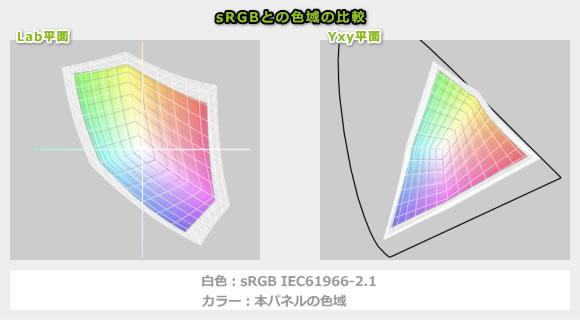
ガモット図
※ i1 Display PROでICCプロファイルを作成後、MacのColorSyncユーティリティでグラフを作成
画素形状は下図の通りです。ギラつきもほぼなく見やすいです。
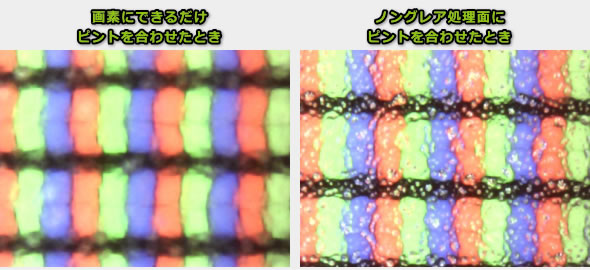
非光沢液晶ですので、画面への映り込みも低減されています。

画面への映り込み
12.5型HD液晶(1366x768 IPS 光沢なし) - LP125WH2-SPT2
次に「LP125WH2-SPT2」という型番のパネルの特性について記載します。
最大輝度は、当サイトによる計測では353cd/m2でした。
IPSパネルであるため、視野角は広いです。

視野角(斜めから見たときの見やすさ)
カラーマネージメントツールによるガンマ補正曲線を確認すると、どの色も比較的1:1の直線に近く、自然な発色であることが分かります。
色域は、上で掲載したM125NWR3 R0のパネルよりもやや狭いです。
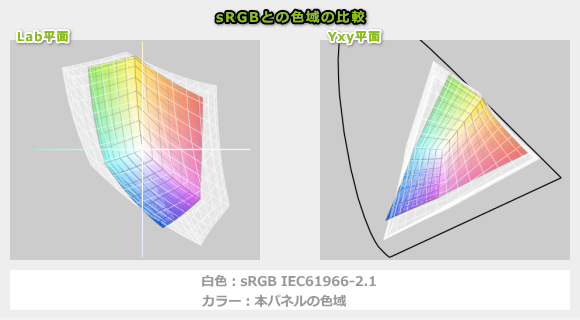
ガモット図
※ i1 Display PROでICCプロファイルを作成後、MacのColorSyncユーティリティでグラフを作成
画素形状は下図の通りです。ギラつきもほぼなく見やすいです。
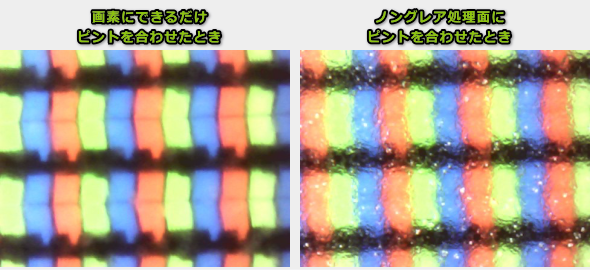
非光沢液晶ですので、画面への映り込みも低減されています。

画面への映り込み
キーボードおよびタッチパッドのチェック
キーボード、トラックポイント、タッチパッドについてチェックします。
キーボード
打ちやすいキーボードです。
キーピッチの実測値は、横:約18.5mm、縦:約18mmです。キーストロークは約1.8mmあります。キートップは大きく湾曲しており指がフィットして押しやすいです。

キーボード全体図

キーの拡大図1

キーの拡大図2
バックライト付きのキーボードも選択可能です。

キーボードバックライト
トラックポイント
トラックポイント(赤いぽっち)は、従来通りの形状で使いやすいです。クリックボタンも独立しています。

トラックポイント&クリックボタン

トラックポイント(スティック)の拡大図
タッチパッド
タッチパッドおよび一体型のクリックボタンも普通に使えます。トラックポイントが苦手な方も、他のノートパソコンと同じように使えると思います。

タッチパッド
パフォーマンスのチェック
パフォーマンスのチェックです。
UシリーズのCPUに、SSDを搭載可能で、モバイルノートパソコンとしては標準的な処理性能です。NVMe接続のSSDを選択できるようになれば、ストレージはさらに高速になります。
PassMark Performance Test 8.0

Core i5-6200U、メモリ8GB、192GB SSD

Core i7-6500U、メモリ8GB、192GB SSD
3DMark

Core i5-6200U、メモリ8GB、192GB SSD



Core i7-6500U、メモリ8GB、192GB SSD
PCMark 8 - Home accelerated

Core i5-6200U、メモリ8GB、192GB SSD

Core i7-6500U、メモリ8GB、192GB SSD
動画のエンコード時間
Core i5-6200Uのエンコード時間に間違いがありました。お詫びして訂正いたします。
| Core i5-6200U | Core i7-6500U | |
|---|---|---|
| x265でエンコード (※1) | 50分51秒 | 41分16秒 |
| x264でエンコード (※2) | 20分55秒 | 20分01秒 |
| NVENCでエンコード (※3) | ― | ― |
| QSVでエンコード (※4) | 10分10秒 | 09分55秒 |
※1 4Kや8Kにも対応したx264の後継のエンコーダー。エンコードは遅いが、出力ファイル容量は従来の約半分
※2 H.264エンコーダーの中で、現在人気の高いエンコーダー。ほどほどの速度で高画質
※3 NVIDIAのKeplerコア以降のGPUに搭載される最新ハードウェアエンコーダー。従来のCUDAより速度、画質とも向上
※4 CPU内蔵のハードウェアエンコーダー。エンコードが高速
ストレージのベンチマーク
 192GB SSD |
カードリーダー/ライターのチェック
内蔵カードリーダー/ライターのチェックです。
SDカード挿入後の出っ張りはありません。

SDカードスロット挿入後の画像
アクセス速度は高速です。ただし、UHS-Ⅱのカードには対応していません(逆に速度が下がります)。
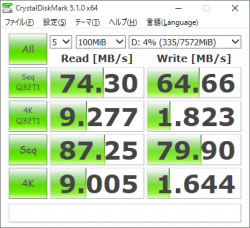
SDカードのベンチマーク(UHS-Ⅰのカードで測定)




